Cum să utilizați o unitate externă cu un Chromebook

Chromebookurile sunt aparate bazate pe cloud și reduse cu spațiu de stocare. Cu toate acestea, puteți utiliza unități externe cu acestea și este la fel de simplu ca Windows sau macOS.
Chromebookurile sunt computere bazate pe cloud, care suntscăzut la stocarea locală. Acest lucru menține prețul scăzut, dar este posibil să aveți o mulțime de date și să aveți nevoie de mai mult spațiu de stocare. Google Drive este o metodă eficientă de stocare a fișierelor în cloud, astfel încât acestea să fie întotdeauna disponibile - și puteți cumpăra întotdeauna mai mult spațiu.
Însă uneori poate fi necesar să transferați fișierele prinmutați o unitate flash sau aveți o grămadă de filme pe o unitate externă pentru momentele în care nu aveți conexiune la internet. Sau, poate, aveți fișiere sensibile pe care nu doriți să le stocați online. Oricare ar fi cazul, fie că este vorba de o unitate flash sau un hard disk extern extern, iată cum să o utilizați cu Chromebookul.
Utilizarea unei unități externe cu un Chromebook
Când conectați unitatea externă (aici suntfolosind o unitate flash) ar trebui să vedeți o notificare în colțul din dreapta jos al ecranului. Faceți clic pe ea pentru a deschide aplicația Fișiere pentru a vizualiza conținutul de pe unitate.
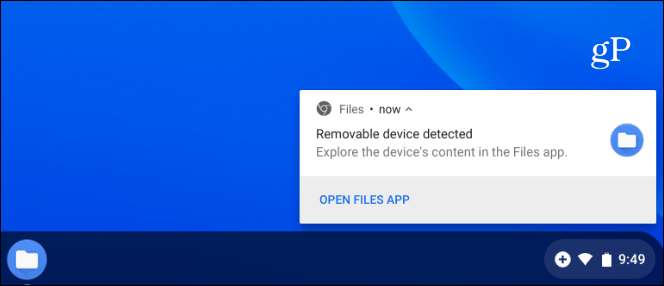
Dacă ratați notificarea sau doriți să consultați fișierele de pe unitatea dvs. externă, puteți face clic pe butonul Lansare și deschideți aplicația Fișiere.
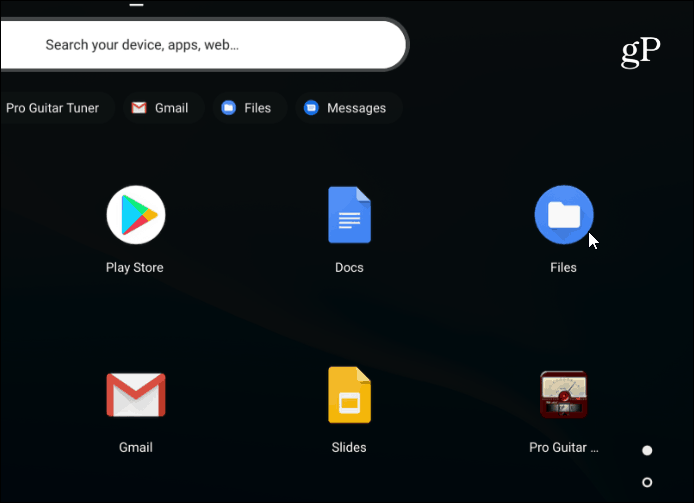
Alege-ți unitatea și cum poți face cu alte persoanesisteme de gestionare a fișierelor, cum ar fi File Explorer pe Windows sau Finder pe macOS. Aveți toate opțiunile de care aveți cunoștință, cum ar fi schimbarea vizualizării fișierelor, redenumirea sau ștergerea fișierelor, sortarea după tip, nume sau dată modificată.
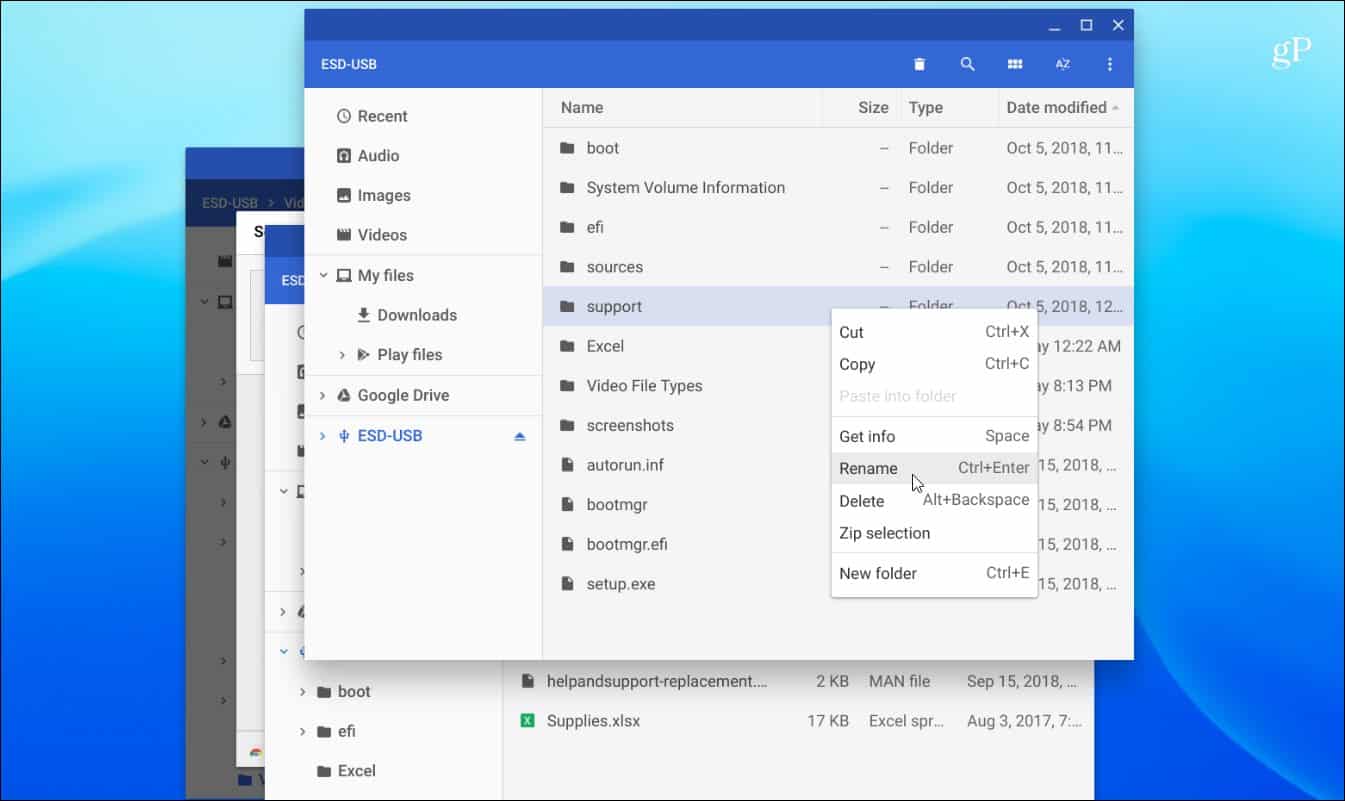
Dacă doriți să căutați un fișier, faceți clic pe pictograma lupă din partea de sus și introduceți interogarea.
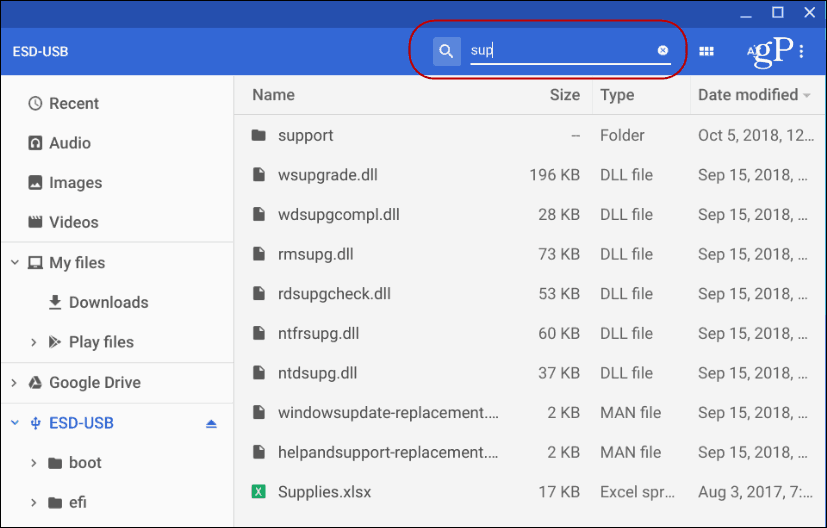
Procesul de mutare a fișierelor în și dindrive sau în alte foldere este, de asemenea, la fel ca alte sisteme de calculator. Puteți trage și arunca articole sau puteți copia și insera. Comenzile rapide de la tastatură sunt în esență aceleași ca și pe Windows. Lovit Ctrl + A pentru a selecta toate, Ctrl + C să copieze și Ctrl + V să le lipiți. Desigur, există și posibilitatea de a „Decupa” în loc de „Copiere” dacă mutați un fișier și nu îl copiați.
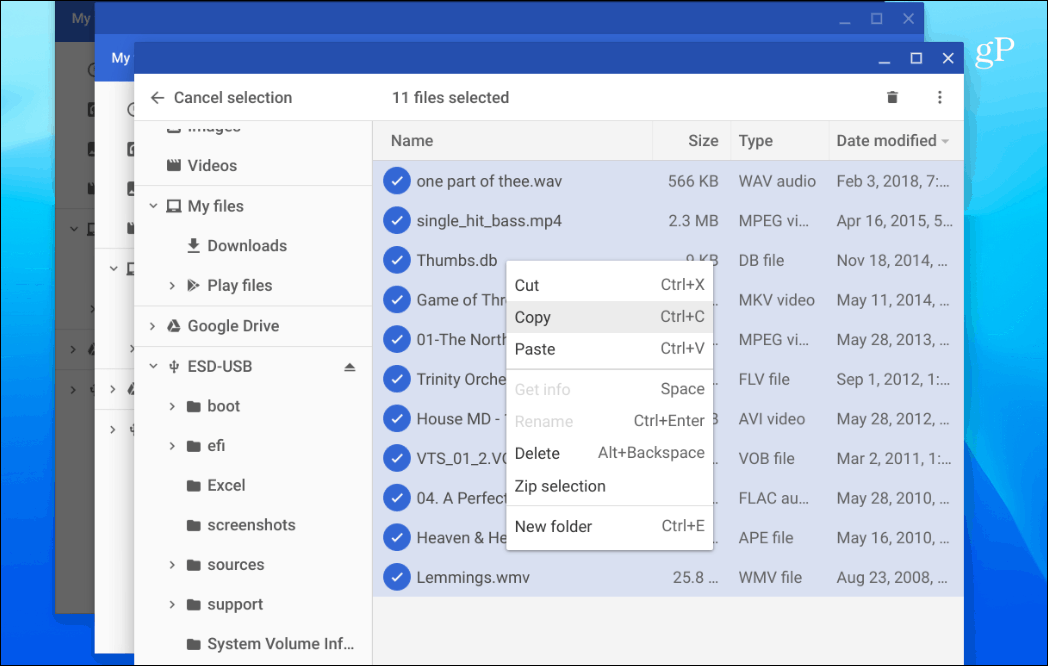
Un alt lucru important atunci când utilizați un externunitatea de pe Chromebook trebuie să o eliminați. Pe Windows, eliminați unitatea, dar Chrome OS este mai pictător. Dacă eliminați doar o unitate, veți vedea o notificare ca cea de mai jos.
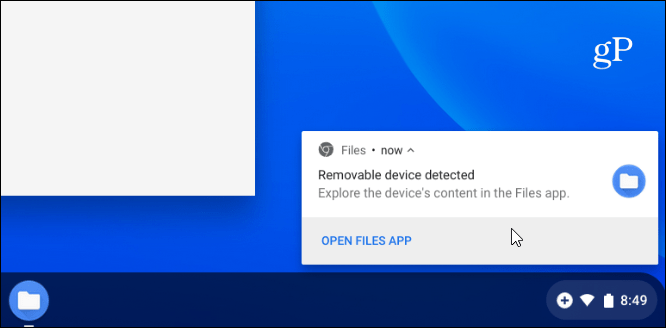
Pentru a scoate corect o unitate, faceți clic pe (sau atingeți un ecran tactil) butonul mic „Eject” din dreapta unității.
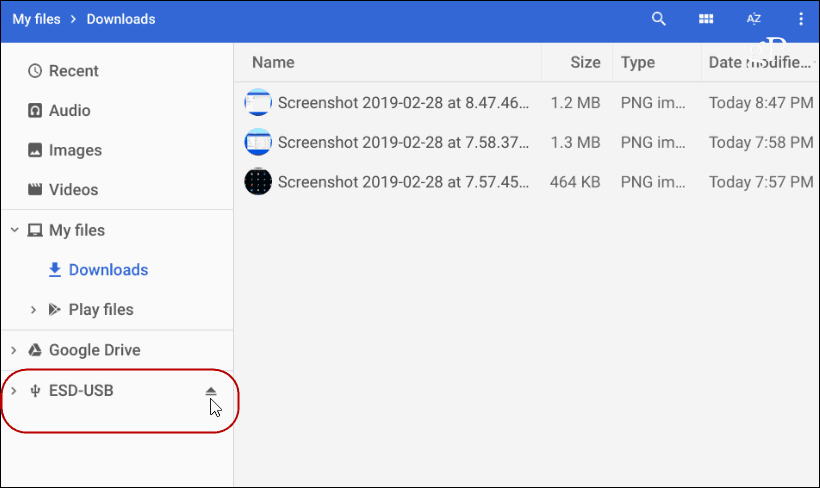
Chromebookul dvs. va funcționa cu cele mai comunetipuri de fișiere, inclusiv fișiere Office, fișiere video precum AVI și MP3, și fișiere imagine precum JPG, GIF și PNG. Pentru a vedea toate fișierele acceptate, consultați această pagină de asistență Chromebook.
Cu toate acestea, dacă aveți un fișier pe Chromebooknu se poate deschide, există probabil o aplicație pentru asta. Când se va întâmpla acest lucru, Chrome OS va întreba ce aplicație doriți să utilizați și chiar va face sugestii. De exemplu, în imaginea de mai jos, trebuie să deschid un fișier video VOB și sugerează VLC. Și pentru că VLC nu este încă instalat, îmi oferă un link pentru a o instala din Web Store. Dacă nu vă place sugestia aplicației, apăsați linkul „Vezi mai multe” din partea de jos a ferestrei.
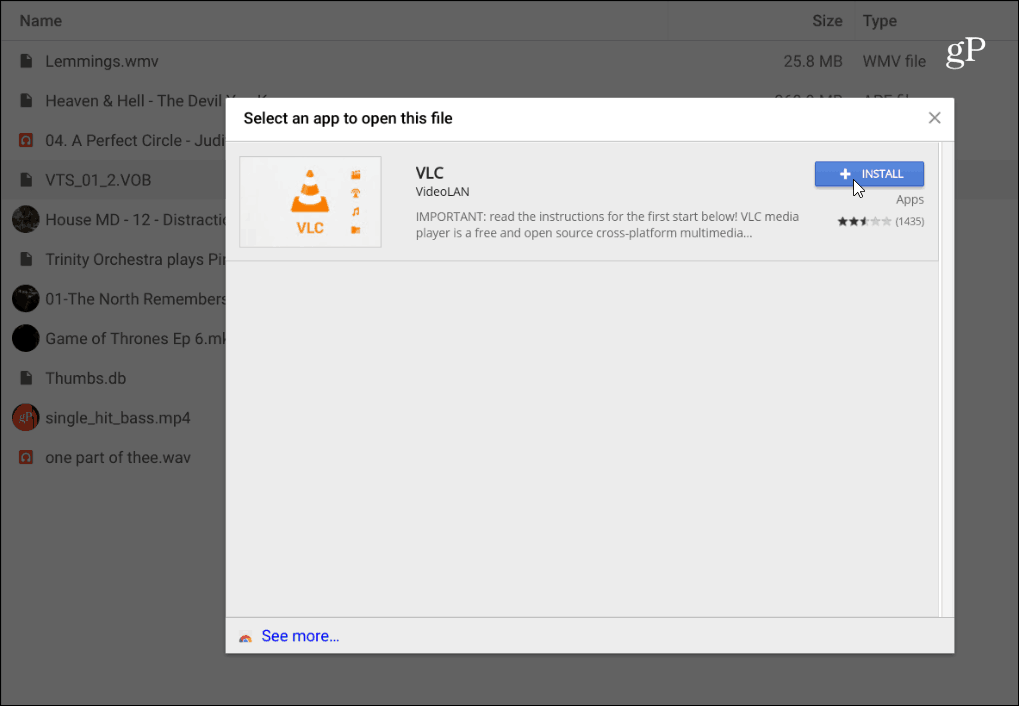
Utilizarea unei unități externe pe un Chromebook este simplă. Dacă ați utilizat unul cu un computer sau un Mac, nu veți avea nicio problemă să îl utilizați și să finalizați lucrurile.










Lasa un comentariu